Windows10のLeagueofLegendsの黒い画面を修正
その他 / / November 28, 2021
リーグまたはLoLとして知られるLeagueof Legendsは、2009年の発売以来、絶大な人気を博しています。 チームが対戦相手を打ち負かし、ネクサスを破壊すると、ゲームは終了します。 MicrosoftWindowsとmacOSの両方でサポートされています。 ただし、ゲームにログインしようとすると、League ofLegendsの黒い画面の問題が発生することがあります。 一方、他の人はチャンピオンの選択後にそれについて不平を言いました。 読み続けて、Windows10のLeagueofLegendsの黒い画面の問題を修正してください。

コンテンツ
- Windows 10PCでLeagueofLegendsの黒い画面を修正する方法
- LoLブラックスクリーンを修正するための予備チェック
- 方法1:管理者としてLoLを実行する
- 方法2:ディスプレイドライバーを更新する
- 方法3:ディスプレイドライバーを再インストールする
- 方法4:ディスプレイのスケーリングとフルスクリーンの最適化を無効にします。
- 方法5:ゲームモードを有効にする
- 方法6:Windowsを更新します。
- 方法7:サードパーティのアンチウイルス干渉を解決する
- 方法8:League ofLegendsを再インストールする
- 方法9:PCのクリーンブートを実行する
Windows 10PCでLeagueofLegendsの黒い画面を修正する方法
ゲームにログインしているときに黒い画面が表示されることがあります。 ゲームの上部と下部のバーのみが表示されますが、中央の領域は完全に空白です。 この問題の原因は次のとおりです。
- Alt +タブキー– 多くのユーザーから、LOLへのログイン中にAltキーとTabキーを同時に押して画面を切り替えると、この問題が発生することが報告されています。
- チャンピオン選択する –多くの場合、League ofLegendsのブラックスクリーンのWindows10の問題は、チャンピオンを選択した後に発生します。
- フルスクリーンモード– 全画面モードでゲームをプレイすると、ゲームの画面サイズが原因でこのエラーが発生する場合があります。
- ゲームの解像度 –ゲームの解像度がデスクトップ画面の解像度よりも高い場合、上記のエラーが発生します。
- サードパーティのアンチウイルス干渉– これにより、ゲートウェイ接続の確立中にLoLブラックスクリーンの問題が発生する可能性があります。
- 古いWindowsとドライバー– システムとドライバーが古くなっていると、ゲームでグリッチやバグが頻繁に発生する可能性があります。
- 破損したゲームファイル– 多くのゲーマーは、ゲームファイルが破損または破損していると、問題に直面します。 ゲームを再インストールすると役立つはずです。
リーグ・オブ・レジェンドのブラックスクリーンの問題を修正する方法のリストが編集され、それに応じて整理されました。 したがって、Windows 10 PCのソリューションが見つかるまで、これらを実装してください。
LoLブラックスクリーンを修正するための予備チェック
トラブルシューティングを開始する前に、
- 安定したインターネット接続を確保する. 必要に応じて、ワイヤレスネットワークの代わりにイーサネット接続を使用してください。
- PCを再起動します マイナーなグリッチを取り除くために。
- さらに、再起動または ルーターをリセットする 必要なら。
- 最小システム要件を確認する ゲームが正しく機能するために。
- 管理者としてログインする 次に、ゲームを実行します。 これが機能する場合は、方法1に従って、起動するたびに管理者権限でゲームが実行されるようにします。
方法1:管理者としてLoLを実行する
ゲーム内のすべてのファイルとサービスにアクセスするには、管理者権限が必要です。 そうでなければ、League ofLegendsの黒い画面の問題に直面する可能性があります。 以下の手順に従って、管理者権限でゲームを実行するように設定します。
1. を右クリックします リーグ・オブ・レジェンズLアンチャー.
2. 次に、を選択します プロパティ 示されているように、オプション。

3. [プロパティ]ウィンドウで、に切り替えます 互換性 タブ。
4. ここで、マークされたボックスをチェックします このプログラムを管理者として実行します。
![[互換性]タブをクリックします。 次に、[このプログラムを管理者として実行する]の横にあるチェックボックスをオンにします。LeagueofLegendsの黒い画面](/f/03400f156939be7e303b1b8c2437f316.png)
5. 最後に、をクリックします 適用> OK 変更を保存します。
次に、ゲームを再起動して、問題が修正されているかどうかを確認します。
方法2:ディスプレイドライバーを更新する
グラフィックドライバを最新バージョンに更新して、Windows10デスクトップ/ラップトップでのLeagueofLegendsの黒い画面の問題を次のように修正します。
1. 押す Windowsキー、 タイプ デバイスマネージャ、ヒット 入力 それを起動します。
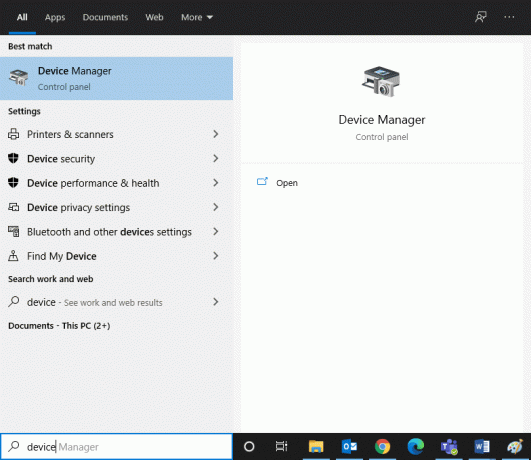
2. をダブルクリックします ディスプレイアダプター それを拡張します。
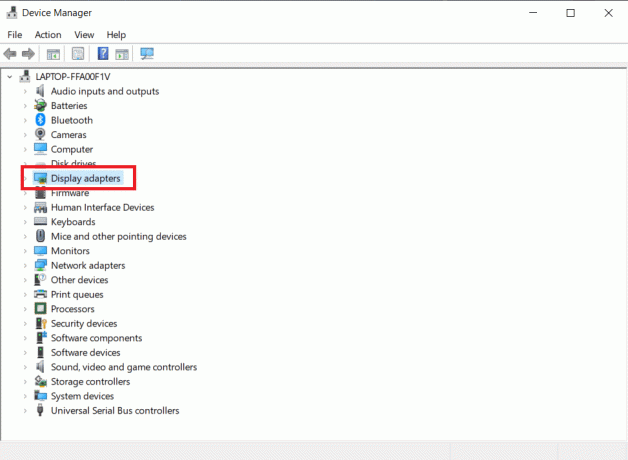
3. 次に、右クリックします ビデオカードドライバー (例えば。 NVIDIA GeForce 940MX)を選択し、 ドライバーの更新、以下に示すように。

4. 次に、をクリックします ドライバーを自動的に検索 最新のドライバをインストールします。
![[ドライバーを自動的に検索する]をクリックして、最新のドライバーを見つけてインストールします。 リーグ・オブ・レジェンドの黒い画面](/f/a4012f954871dd851bb2eaf18ffd9330.png)
5. 更新後、 再起動あなたのPC ゲームをします。
また読む: グラフィックカードが死んでいるかどうかを見分ける方法
方法3:ディスプレイドライバーを再インストールする
ドライバーを更新してもLeagueof Legendsの黒い画面の問題が解決しない場合は、代わりにディスプレイドライバーを再インストールできます。
1. に移動 デバイスマネージャー>ディスプレイアダプター 方法2の手順を使用します。
2. を右クリックします ディスプレイドライバ (例えば。 NVIDIA GeForce 940MX)を選択し、 デバイスをアンインストールします.
![ドライバを右クリックして、[デバイスのアンインストール]を選択します。](/f/1171b4c0b296b48512edc787eb0d7889.png)
3. 次の画面で、「 このデバイスのドライバーソフトウェアを削除します をクリックします アンインストール.
4. ドライバをアンインストールした後、製造元のWebサイトからそれぞれのドライバの最新バージョンをダウンロードします。 例えば: AMD, NVIDIA、 また インテル.
5. ダウンロードしたら、をダブルクリックします ダウンロードしたファイル 所定の手順に従ってインストールします。
6. インストール後、Windows PCを再起動し、ゲームを起動します。 次に、システムのリーグオブレジェンドの黒い画面の問題を修正したかどうかを確認します。
方法4:ディスプレイのスケーリングとフルスクリーンの最適化を無効にする
ディスプレイスケーリング機能を使用すると、ゲームのテキスト、アイコンのサイズ、およびナビゲーション要素を変更できます。 多くの場合、この機能はゲームに干渉し、League ofLegendsの黒い画面の問題を引き起こす可能性があります。 所定の手順に従って、LOLの表示スケーリングを無効にします。」
1. に移動します リーグオブレジェンドランチャー それを右クリックします。
2. を選択 プロパティ 示されているように、オプション。

3. に切り替えます 互換性 タブ。 ここ、 フルスクリーンの最適化を無効にする その横にあるチェックボックスをオンにします。
4. 次に、をクリックします 高DPIを変更する設定、以下に示すように。
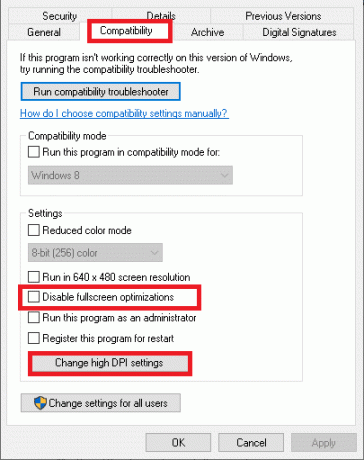
5. マークされたボックスをチェックします 高DPIスケーリング動作をオーバーライドする をクリックします わかった.
6. 戻る 互換性 リーグ・オブ・レジェンドのプロパティウィンドウのタブで、次のことを確認してください。
- このプログラムを互換モードで実行して、次のことを行います。 オプションがオフになっています。
- このプログラムを管理者として実行する オプションがチェックされています。
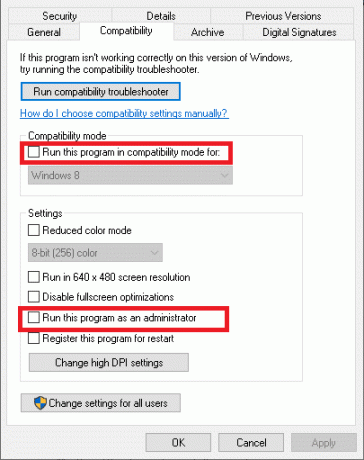
7. 最後に、をクリックします 適用> OK これらの変更を保存します。
また読む:リーグ・オブ・レジェンドのクライアントが問題を開かない問題を修正する方法
方法5:ゲームモードを有効にする
非常にグラフィックなゲームをフルスクリーンモードでプレイすると、League ofLegendsで黒い画面の問題やフレームドロップの問題が発生することがよくあると報告されています。 したがって、同じものを無効にすると役立つはずです。 上のガイドを読む ウィンドウモードでSteamゲームを開く方法 同じことをします。
代わりに、Windows 10でゲームモードを有効にして、Windows Updateや通知などのバックグラウンドプロセスが停止しているときに、グリッチのないゲームを楽しんでください。 ゲームモードをオンにする方法は次のとおりです。
1. タイプ ゲームモード の中に Windowsサーチ バー。
2. 次に、をクリックします ゲームモードの設定、示されているように。
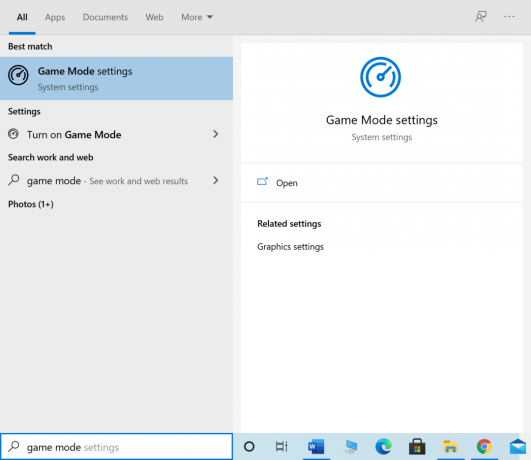
3. ここで、トグルをオンにして有効にします ゲームモード、以下に示すように。
![次に、左側のペインから[ゲームモード]をクリックし、[ゲームモード]設定をオンに切り替えます。](/f/3c5aa7abe1a90e762bcf06a2eea97968.png)
方法6:Windowsを更新する
Windowsが最新でない場合、システムファイルまたはドライバーはゲームと互換性がなく、League ofLegendsの黒い画面のWindows10の問題が発生します。 以下の手順に従って、PC上のWindowsOSを更新します。
1. を押します Windows + Iキー 一緒に開く 設定 あなたのシステムで。
2. 今、選択します 更新とセキュリティ、示されているように。
![次に、[更新とセキュリティ]を選択します。 リーグ・オブ・レジェンドの黒い画面](/f/c8cb3ca39caf2b9c6813add0b14ab9ba.png)
3. 今、をクリックします アップデートを確認する 右のパネルから。
![Windows Updateをインストールするには、[更新の確認]をクリックします](/f/c038edcb44222f66ecd7b5033b91f199.png)
4A。 クリック 今すぐインストール 最新のアップデートをダウンロードしてインストールします。

4B。 システムがすでに更新されている場合は、次のように表示されます あなたは最新です メッセージ。

5. 再起動あなたのPC 問題が解決したことを確認します。
また読む: リーグ・オブ・レジェンドのフレームドロップを修正
方法7:サードパーティのアンチウイルス干渉を解決する
場合によっては、信頼できるプログラムがサードパーティのウイルス対策ソフトウェアによって誤って起動されないことがあります。 ゲームがサーバーとの接続を確立できず、League ofLegendsの黒い画面の問題が発生する可能性があります。 この問題を解決するには、システムに存在するウイルス対策保護を一時的に無効にします。
ノート: これらの手順を アバストアンチウイルス 例として。
1. に移動します アンチウイルスアイコン の中に タスクバー それを右クリックします。
ノート: ここでは、次の手順を示しました。 アバストアンチウイルス 例として。
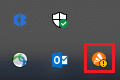
2. 次に、を選択します アバストシールドコントロール オプション。
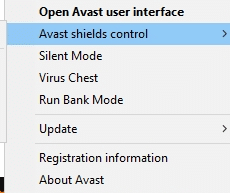
3. ここ、 オプションを選択してください あなたの都合に応じて:
- 10分間無効にします
- 1時間無効にする
- コンピュータが再起動されるまで無効にします
- 完全に無効にする
また読む:アバストブロッキングリーグオブレジェンド(LOL)を修正
方法8:League ofLegendsを再インストールする
LoLに関連する問題をこのように解決できない場合は、ゲームをアンインストールしてから再インストールするのが最善の方法です。 ゲームを再度ダウンロードするときは、必ず最新バージョンのゲームをインストールしてください。 同じことを実装する手順は次のとおりです。
1. 押す ウィンドウズ キー、タイプ アプリ、ヒット 入力 打ち上げへ アプリと機能 窓。
![次に、最初のオプションである[アプリと機能]をクリックします。 リーグ・オブ・レジェンドの黒い画面](/f/7c7e696d310a905cafa584ac6474fa48.png)
2. 検索する リーグ・オブ・レジェンズ の中に このリストを検索 以下で強調表示されているフィールド。

3. クリック リーグ・オブ・レジェンズ 検索結果から、をクリックします アンインストール.
4. ゲームをアンインストールした後、 %アプリデータ% 開く AppDataローミング フォルダ。
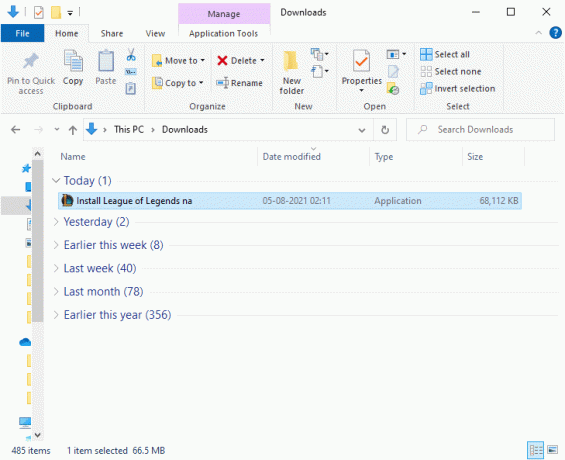
5. 右クリック リーグ・オブ・レジェンドフォルダー と 消去 それ。
6. もう一度、を押します Windowsキー 検索する %LocalAppData% 開く AppDataローカル フォルダ。
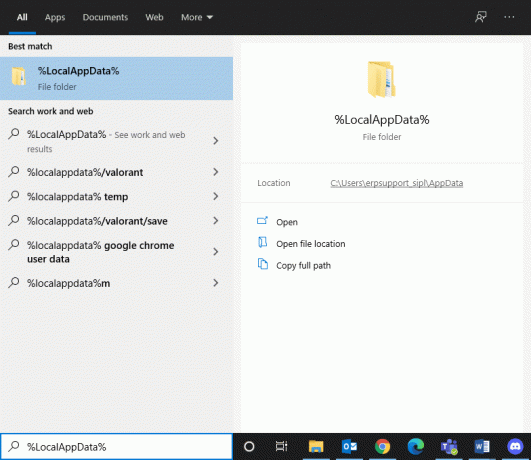
7. 下にスクロールして リーグ・オブ・レジェンズフォルダ と 消去 以前のように、それ。
これで、League ofLegendsとそのファイルがシステムから正常に削除されました。
8. Webブラウザを開いて ここからLeagueofLegendsをダウンロード.
9. ダウンロード後、 セットアップファイル 以下に示すように。
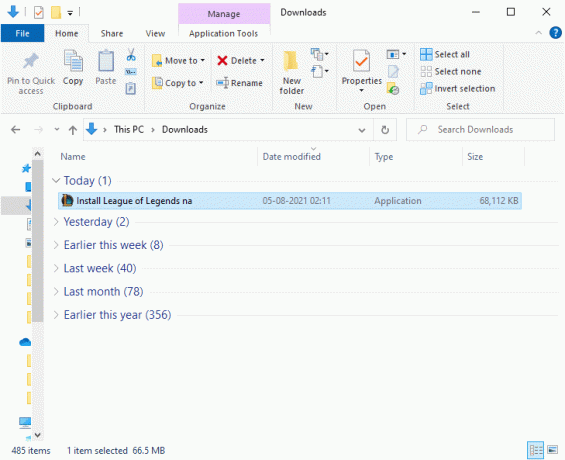
10. 次に、をクリックします インストール インストールプロセスを開始するオプション。
![次に、[インストール]オプションをクリックします。 リーグ・オブ・レジェンドの黒い画面](/f/c4f3502f975c0ddd8a893467c5e7ceac.png)
11. フォローする 画面上の指示 インストールプロセスを完了します。
方法9:クリーンを実行する PCの起動
ガイドで説明されているように、チャンピオン選択後のリーグオブレジェンドの黒い画面に関する問題は、Windows10システムのすべての重要なサービスとファイルをクリーンブートすることで修正できます。 Windows10でクリーンブートを実行します。
おすすめされた:
- Windows10でSpotifyが開かない問題を修正
- 不和を更新する方法
- Steamクライアントを修復する5つの方法
- オーバーウォッチFPSドロップの問題を修正
このガイドがお役に立てば幸いです。 リーグ・オブ・レジェンドの黒い画面 デバイスで問題が発生します。 どの方法が最も効果的かをお知らせください。 また、この記事に関する質問や提案がある場合は、コメントセクションに自由にドロップしてください。



